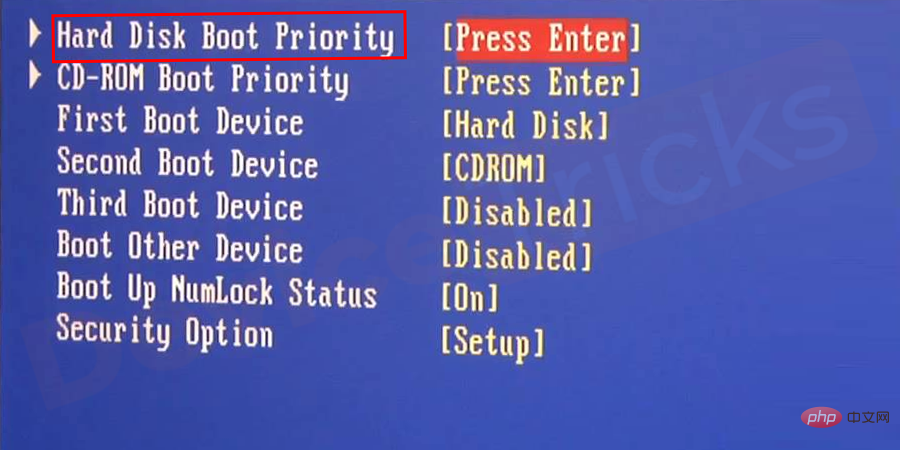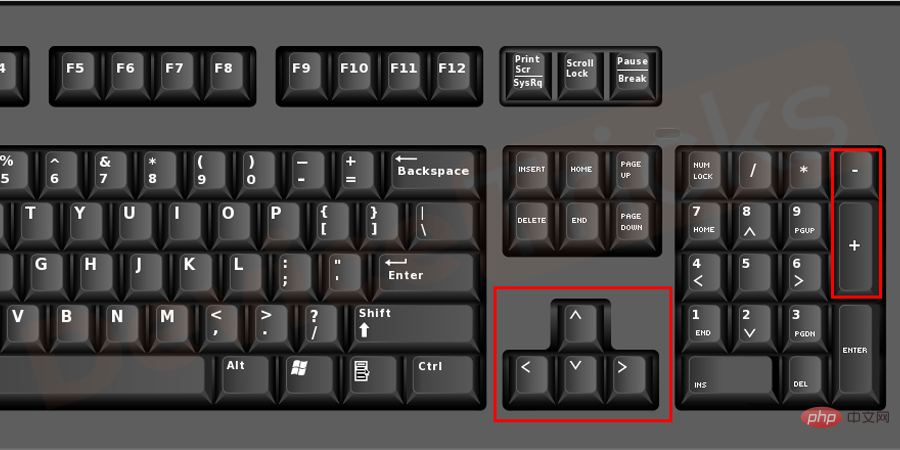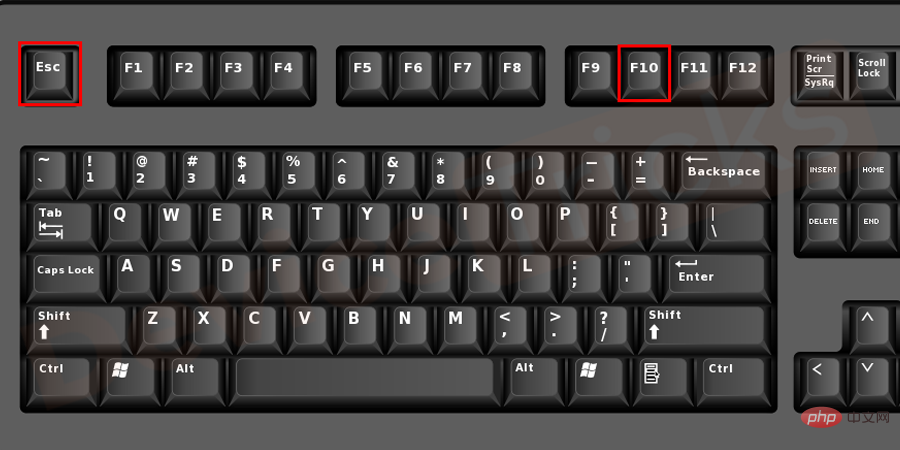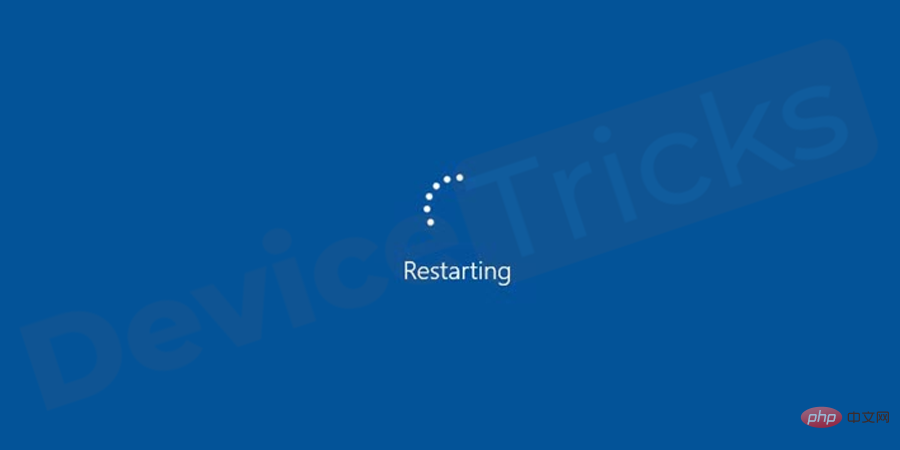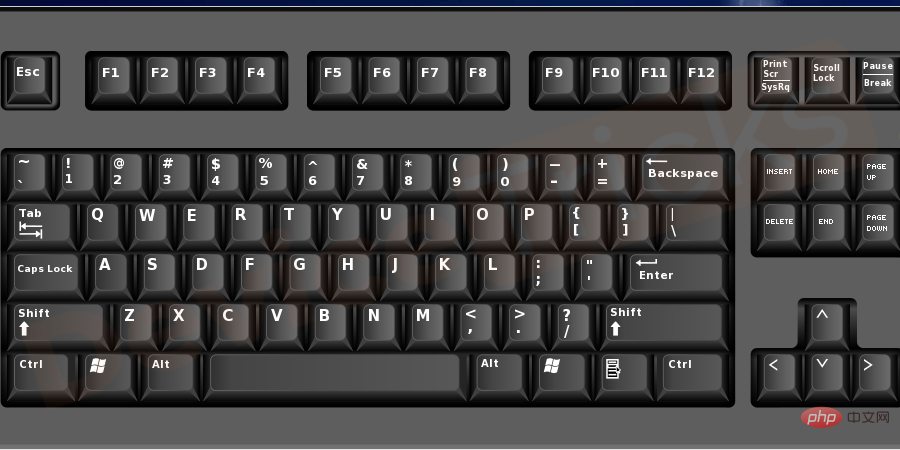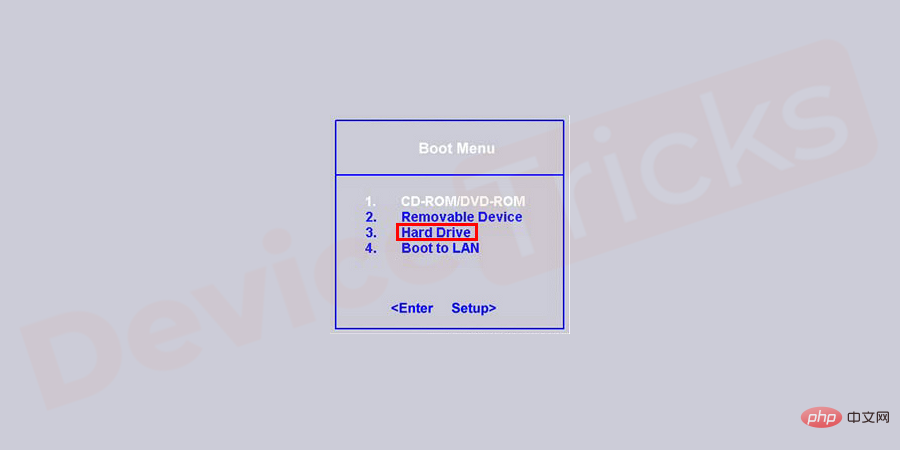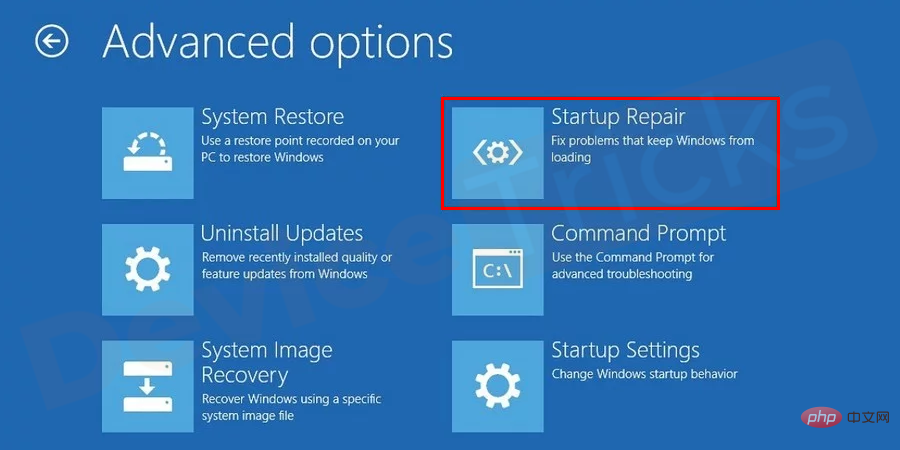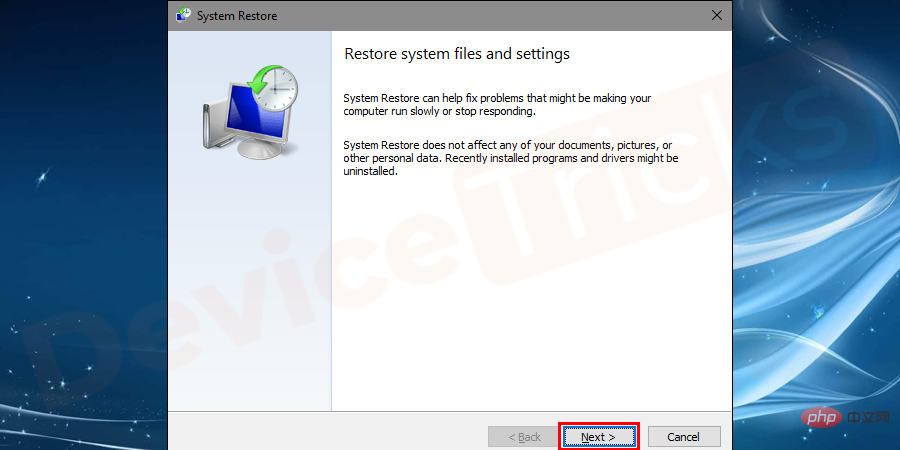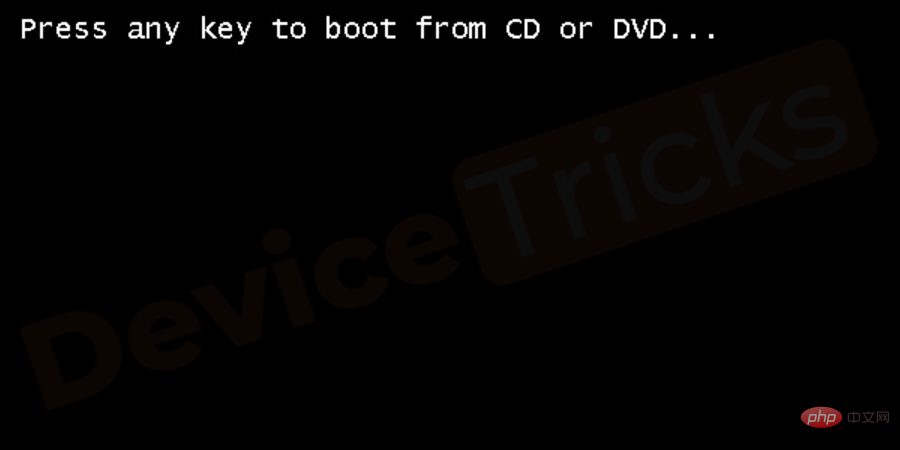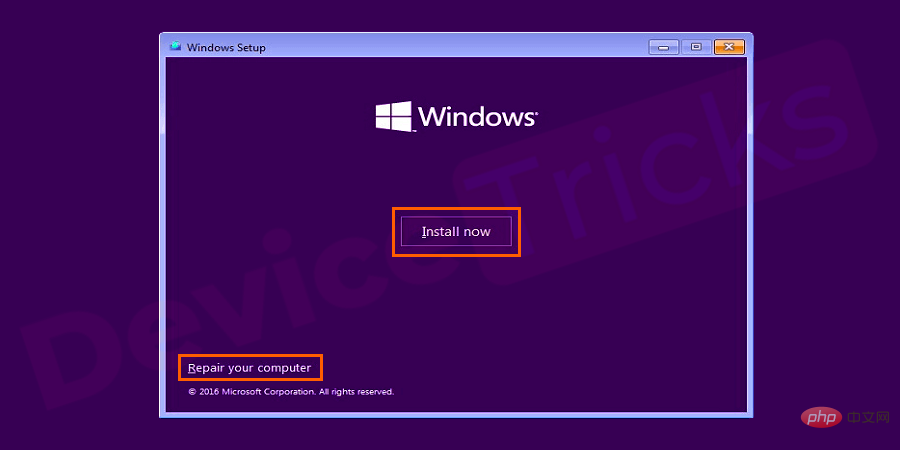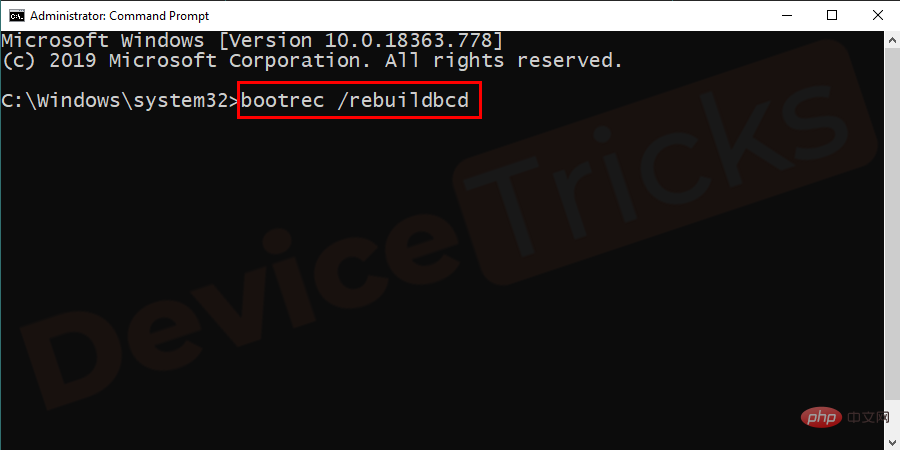當您的系統發生故障或面臨一些實際問題,或某些檔案損壞或遺失時,您的顯示器上會彈出一個頑固的錯誤「 BOOTMGR is missing 」。 儘管同時按下Ctrl Alt Del 按鈕以重新啟動系統,但螢幕上再次彈出錯誤。讓我們詳細了解錯誤發生時會發生什麼。
什麼是 BOOTMGR?

BOOTMGR 是 Windows 啟動管理員的縮寫形式,它是一種軟體,通常在磁碟區啟動程式碼上執行。通常,BOOTMGR 文件是唯讀文件,無法對其進行任何更改,它通常放置在分割區的引導目錄中,並設定為活動模式。它主要透過讀取引導配置資料和顯示 Windows 系統選擇功能表在啟動 Windows 作業系統中起著至關重要的作用。
BOOTMGR is Missing Error 描述了什麼?
通常,BOOTMGR 問題會在系統開啟後不久,即開機自我檢測 (POST) 完成後不久發生。
發生此錯誤時,Windows 已開始載入。您可能會遇到如下所示的訊息:
「Bootmgr失蹤。按Ctrl Alt Del 重新啟動」
##此外,您可能會收到各種訊息,例如
「 BOOTMGR 不見了。按任意鍵重新啟動「
要麼
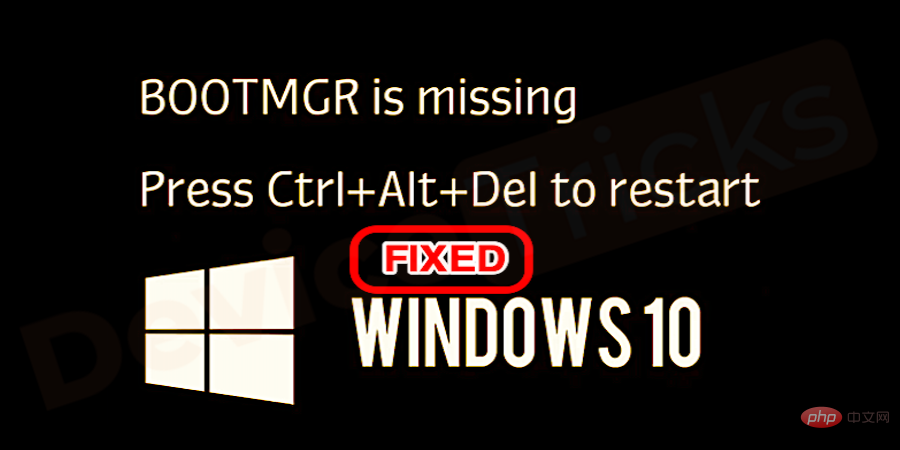
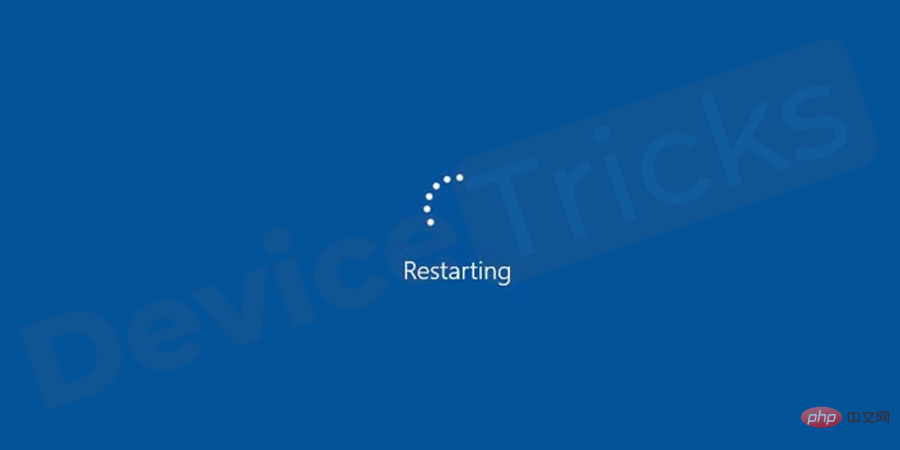
#「 CDBOOT:找不到BOOTMGR
」。
為什麼在 Windows 中會出現 BOOTMGR is Missing 錯誤?
- BOOTMGR 錯誤有很多可能的原因,包括最常見的「BOOTMGR 缺失」錯誤訊息。但是,根據我們的研究和用戶的評論,我總結了導致此問題的一些最常見原因,如下所示:
損壞和配置錯誤的檔案。
 硬碟機和作業系統升級問題。
硬碟機和作業系統升級問題。
損壞的硬碟磁碟區。 - 過時的BIOS
硬碟機介面電纜損壞或鬆脫
嘗試從不可啟動的來源啟動
病毒或惡意軟體入侵
如何修復BOOTMGR 在Windows 中遺失錯誤?
下面列出了一些解決方案,其中包含可以修復「
BOOTMGR is missing 」錯誤的圖片。 - 繼續閱讀! 重啟你的電腦
儘管它是最常見的解決方案,但是,它可以解決許多僥倖的問題。因此,每當您的Windows 電腦顯示「
BOOTMGR 遺失,請嘗試按Ctrl Alt Del 鍵或任意鍵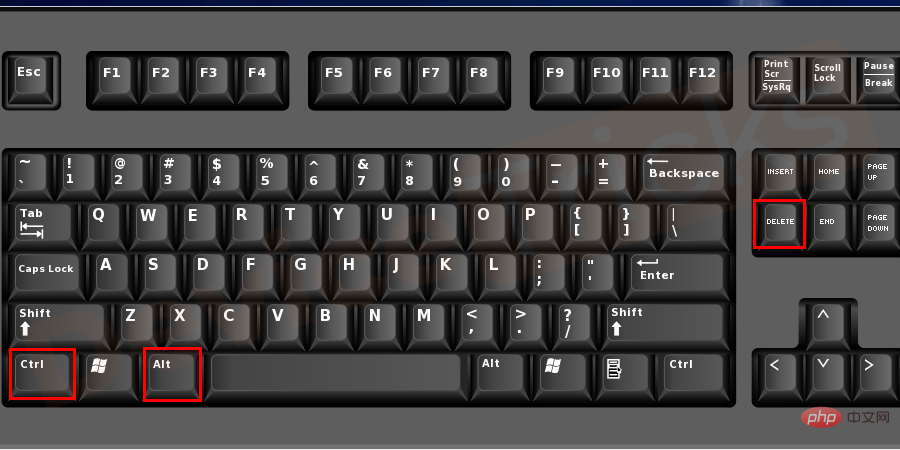 」重新啟動您的PC 時,首先您只需按照錯誤訊息的提示進行操作即可。
」重新啟動您的PC 時,首先您只需按照錯誤訊息的提示進行操作即可。
############有時,重新啟動可能無法解決###BOOTMGR###問題。您可以嘗試下一種方法來解決問題。 #########斷開所有外部媒體或不可啟動裝置############可以嘗試的下一個故障排除方法是斷開連接到USB、隨身碟或光碟機的###所有外部媒體。 ###因為系統將透過讀取這些不可啟動媒體的外部媒體來啟動系統。 #####################一旦 USB 或磁碟機斷開,###重新啟動###PC 並注意錯誤。 #########檢查所有內部資料線和電源線################正如我們已經討論過的,###Bootmgr is missing###錯誤可能是由於電纜鬆動或未插入或控制器未插入所引起的。硬碟電纜有可能鬆動或未正確連接到主機板。只需關閉電腦電源並切斷電源並打開 PC 機殼即可。檢查硬碟機的電纜是否連接正確。 ######將硬碟設定為第一啟動裝置######有時硬碟未在啟動選單中設定為第一個,這可能會導致此錯誤。若要將硬碟設定為第一個開機設備,請執行下列步驟:#########已完全按###Ctrl Alt Del###鍵###重新啟動###電腦。 ################
- 看到電腦的標誌後,連續按F12進入啟動選單。 引導選單可能因係統而異。所以進入啟動選單的按鍵可以不同,通常是F2、F8、F10、F12、Esc或Del。如有疑問,請諮詢您的PC製造商。

- 在這裡,在Boot標籤下,按下向上和向下箭頭鍵↑ 或↓選擇正確的啟動音量。大多數情況下,它應該是硬碟或硬碟。
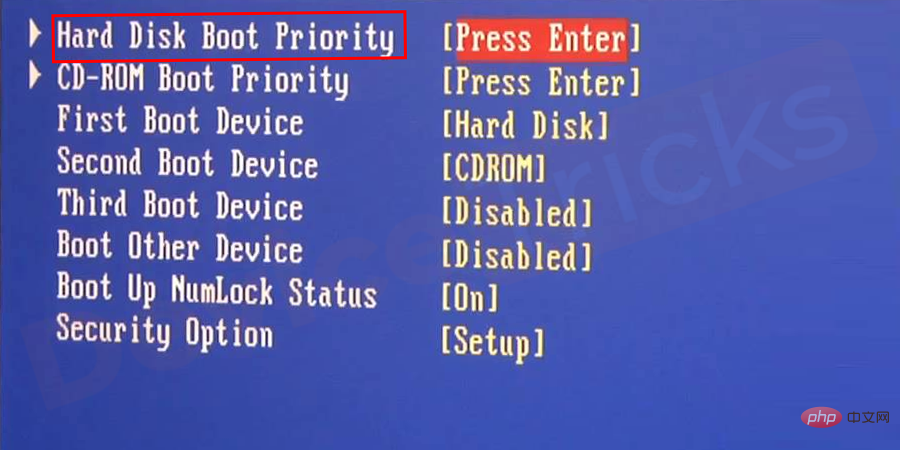
- 最後按 或 - 鍵將您的引導磁碟機移到頂部以充當第一個引導裝置。
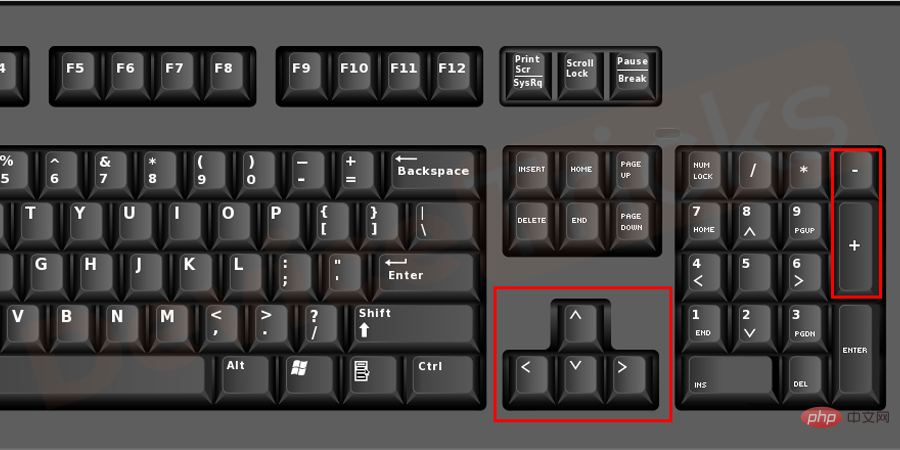
- 按F10#儲存更改的設置,然後按Esc退出引導選單。
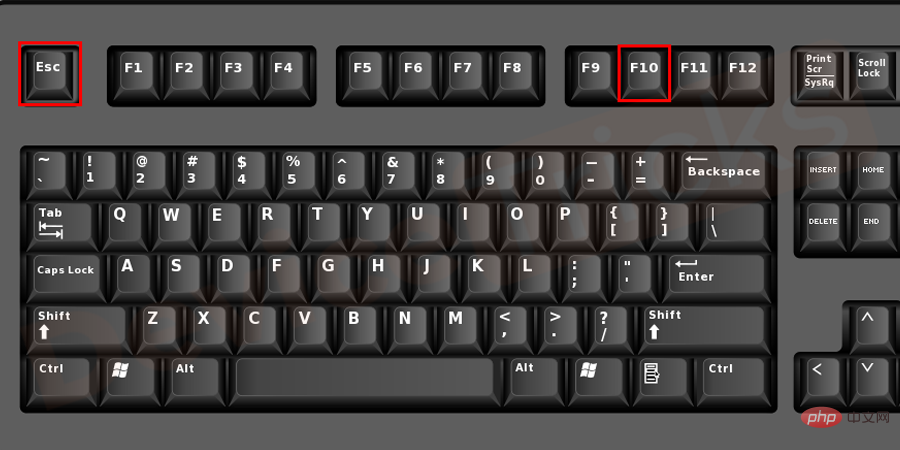
從BIOS 更改開機順序
- #出現BOOTMGR is Missing 錯誤後,完全按Ctrl # Alt Del鍵重新啟動電腦。
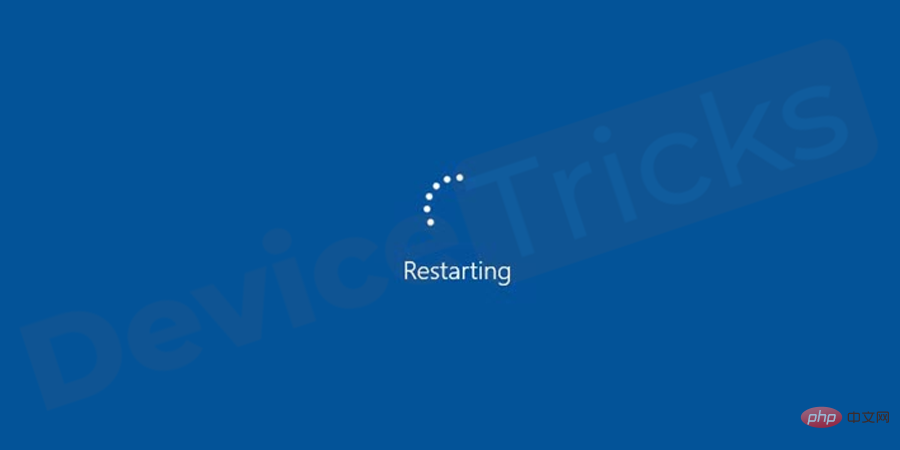
- 一旦系統的標誌出現開始按F12 或F2 或F8 或F10 或Esc 或Del 鍵連續進入啟動選單。進入 BOOT 選單的關鍵因不同的電腦製造商而異。在敲擊鍵之前諮詢。
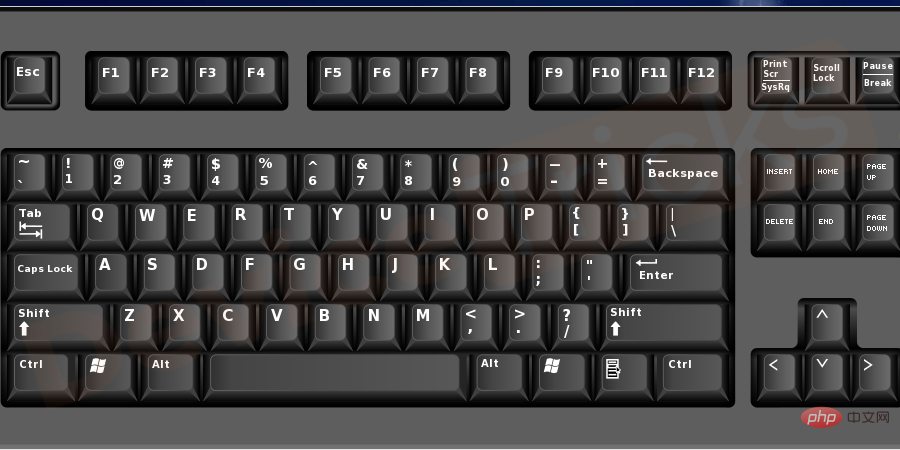
-
導覽至引導選項卡並向上和向下捲動箭頭以選擇硬碟選項,然後按F10 儲存變更並退出視窗。 重新啟動電腦它將正常運作。
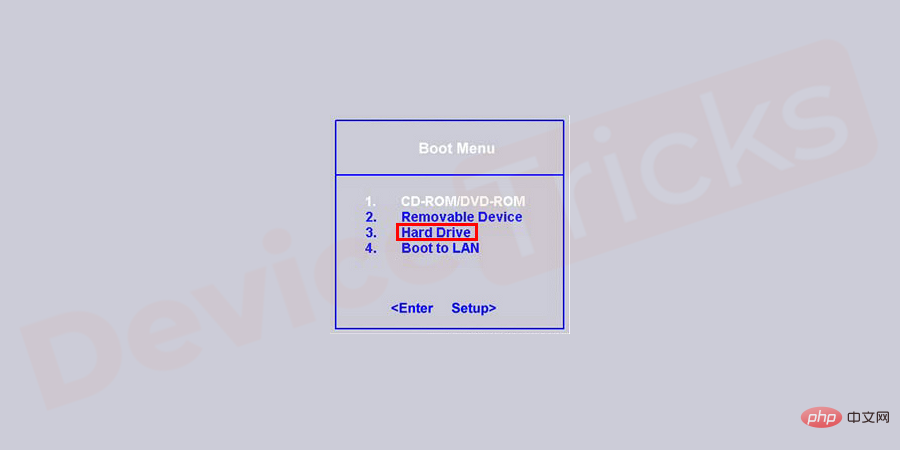
在沒有CD/DVD 的情況下執行啟動修復
- Windows 啟動修復程式可以幫助替換遺失或損壞的檔案。若要執行 Windows 修復程序,請在開機過程中按 F8 鍵數次以進入 Windows 復原環境 (WinRE)。 導覽到疑難排解>進階選項>啟動修復選項。
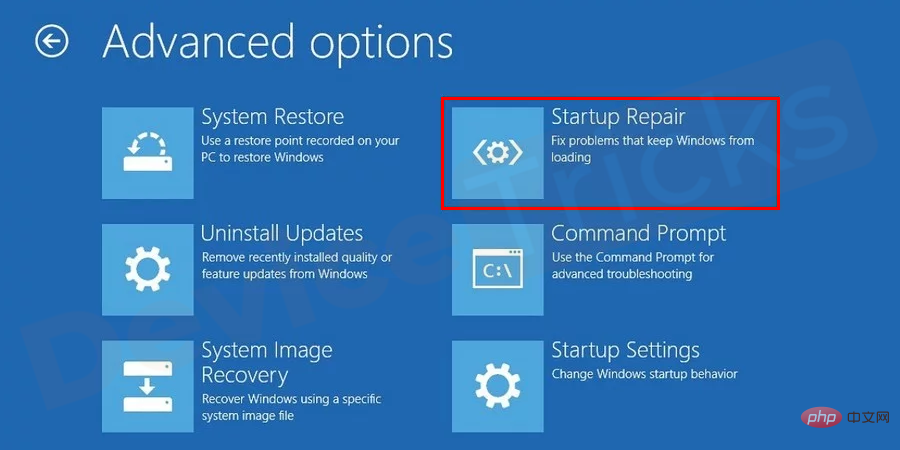
使用 CD 執行啟動修復
如果上述方法對您不起作用,您可以嘗試使用 CD(Windows 安裝光碟)執行啟動修復。為此,請按照下列步驟操作:
-
插入Windows 安裝 CD 並重新啟動電腦並從 CD啟動。

- 當您在電腦螢幕上看到「按任意鍵從CD 或DVD 啟動」訊息時,只需按任意鍵即可。



- 選擇Windows 安裝的首選驅動器,然後按一下下一步。 通常,它是C:\。
- 選擇StartupRepair並等待該過程完成。
執行系統還原
僅當您已在 Windows 上啟用系統還原時,此方法才有效。請依照下列步驟使用系統還原來還原您的電腦:
-
插入#Windows 安裝光碟並重新啟動電腦並從光碟啟動。

-
當「按任意鍵從CD 或DVD 啟動」訊息出現在您的電腦螢幕上時,只需按一個鍵。

- 選擇語言、時間和鍵盤方法,然後點擊選項修復您的電腦。


- #選擇Windows 安裝的首選驅動器,然後按一下下一步。 通常,它是C:\,然後按一下下一步。
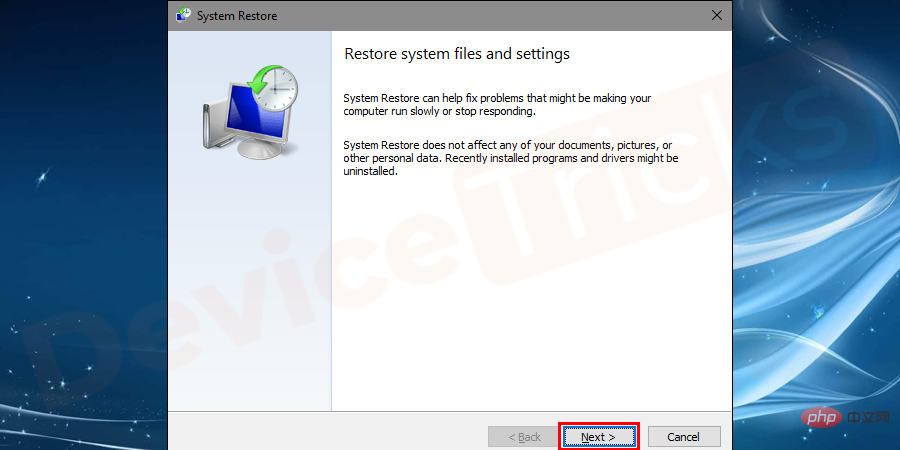
- 現在,從系統還原選項方塊中選擇系統還原,然後依照螢幕上的系統還原精靈選擇一個還原點。
- 點擊完成並恢復您的 PC。
使用bootrec.exe 重建開機設定資料
- # 插入Windows 10 安裝CD並重新啟動電腦.

- 當彈出訊息「 Press any key to boot from the CD or DVD 」時。系統將透過安裝 CD 開始引導。
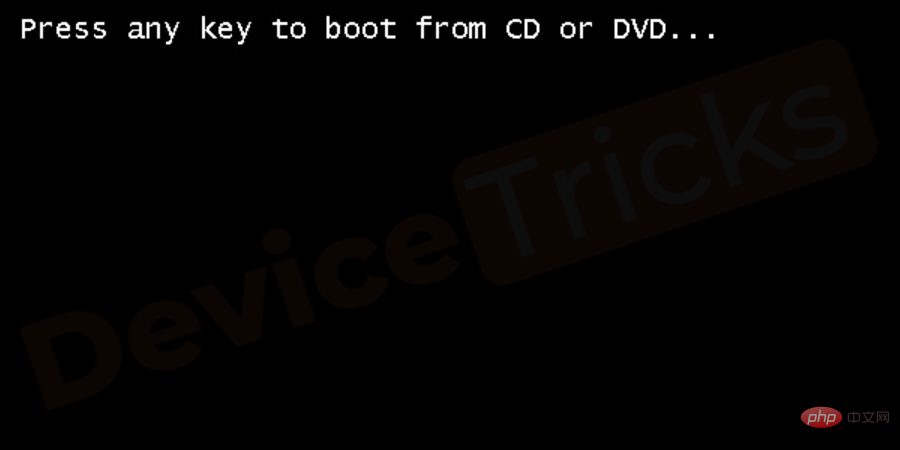
- 設定語言、時間和鍵盤方法後,從選單中選擇「修復電腦」。
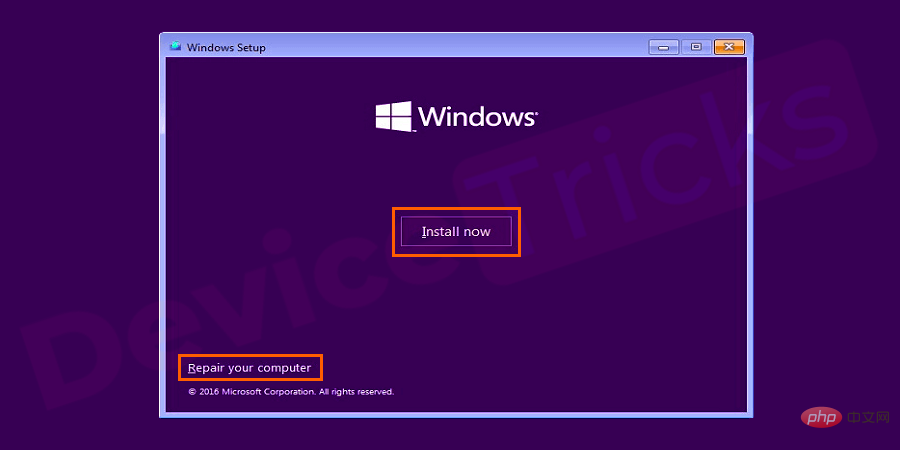
-
通常會導覽到您偏好的Windows 安裝磁碟機,它是c:\,然後按一下下一步按鈕並選擇命令提示字元選項。
- 在視窗中輸入bootrec /rebuildbcd指令並按下回車鍵執行程式。
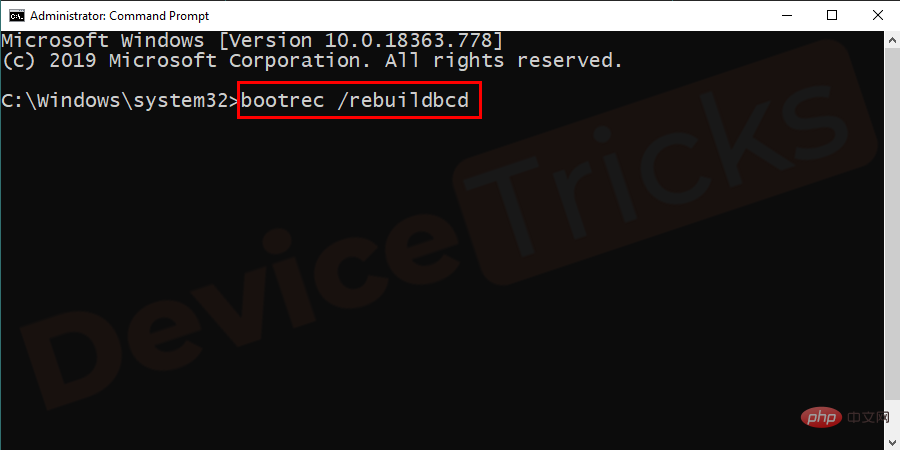
#
以上是如何修復 BOOTMGR 在 Windows 10 中遺失錯誤?的詳細內容。更多資訊請關注PHP中文網其他相關文章!

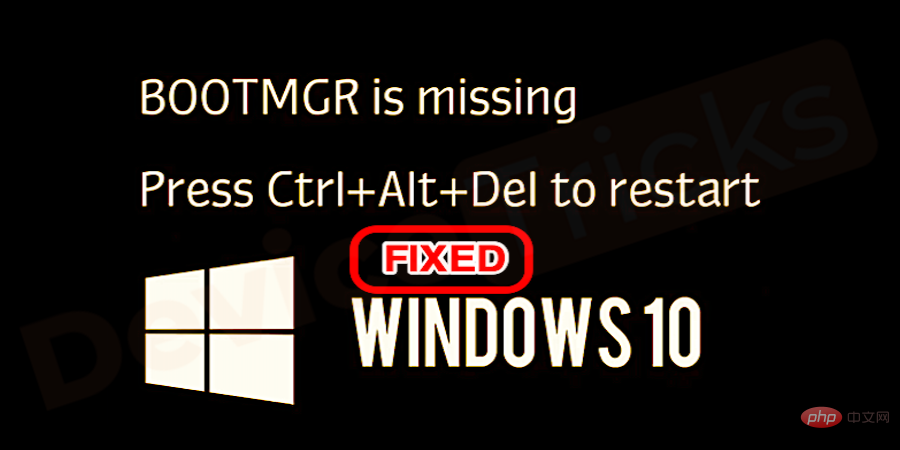
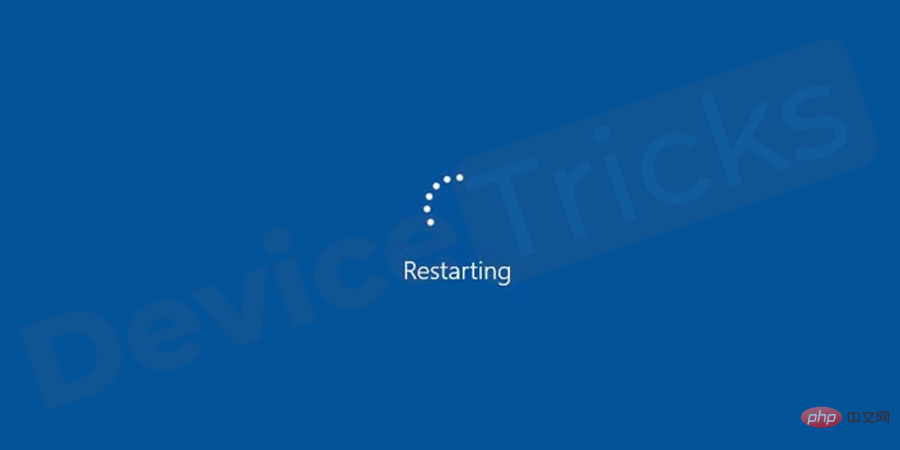
 硬碟機和作業系統升級問題。
硬碟機和作業系統升級問題。 
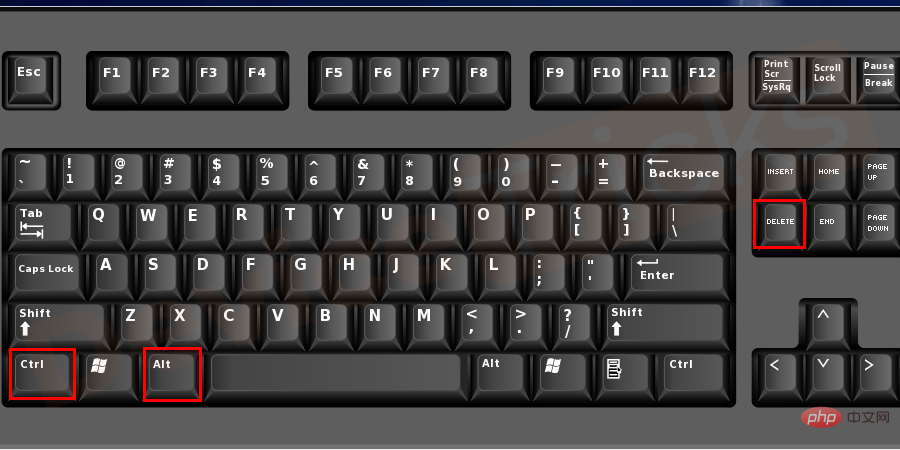 」重新啟動您的PC 時,首先您只需按照錯誤訊息的提示進行操作即可。
」重新啟動您的PC 時,首先您只需按照錯誤訊息的提示進行操作即可。